Photoshop 制作一个玻璃香水瓶
玻璃瓶的制作比较简单,表面部分基本上用较淡的渐变就可以做好,不过注意好高光部分的渲染,高光部分越明显越好。这样可以更好的突出玻璃的高反光效果。
最终效果 
1、新建一个600 * 800 像素的文件,背景选择白色。新建一个图层,用钢笔勾出瓶身部分的选区如图1。 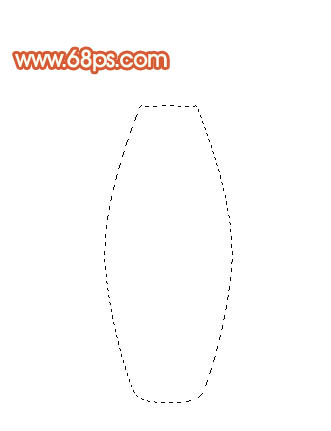
<图1> 2、选择渐变工具,颜色设置如图2,拉出图3所示的径向渐变。 
<图2> 
<图3>
3、选择加深工具把底部加深一点,选择减淡工具把中间部分涂亮一点,效果如下图。 
<图4> 4、新建一个图层,用钢笔勾出下图所示的选区,填充颜色:#F8B765,加上图层蒙版,用黑白渐变拉出透明效果,如图6。 
<图5> 
<图6>
5、新建一个图层,用钢笔勾出下图所示的选区,填充颜色:#EB7351,取消选区后加上图层蒙版,用黑色画笔把上部分稍微羽化处理。 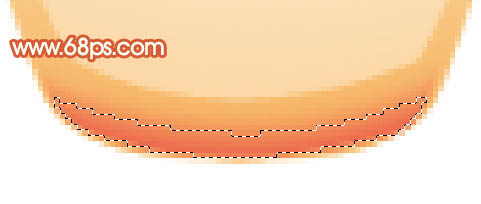
<图7> 6、新建一个图层,用钢笔勾出底部高光部分选区,填充白色,如下图。 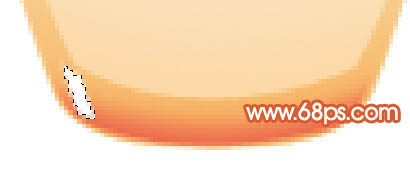
<图8>
7、新建一个图层,用钢笔勾出下图所示的选区,填充颜色:#FCE5BB,再用白色画笔把顶部稍微涂亮一点,效果如下图。 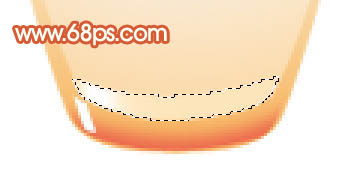
<图9>

ホットAIツール

Undresser.AI Undress
リアルなヌード写真を作成する AI 搭載アプリ

AI Clothes Remover
写真から衣服を削除するオンライン AI ツール。

Undress AI Tool
脱衣画像を無料で

Clothoff.io
AI衣類リムーバー

AI Hentai Generator
AIヘンタイを無料で生成します。

人気の記事

ホットツール

メモ帳++7.3.1
使いやすく無料のコードエディター

SublimeText3 中国語版
中国語版、とても使いやすい

ゼンドスタジオ 13.0.1
強力な PHP 統合開発環境

ドリームウィーバー CS6
ビジュアル Web 開発ツール

SublimeText3 Mac版
神レベルのコード編集ソフト(SublimeText3)

ホットトピック
 7488
7488
 15
15
 1377
1377
 52
52
 77
77
 11
11
 19
19
 40
40
 iPhone 15 Proの内部が再設計され、修理費が削減される見込み
Aug 01, 2023 am 09:41 AM
iPhone 15 Proの内部が再設計され、修理費が削減される見込み
Aug 01, 2023 am 09:41 AM
iPhone 14とiPhone 13は仕様の違いだけでなく、実は裏側のデザインも大きく変更されています。たとえば、iPhone 14 はデバイスの前面側から開くことができます。ただし、この内部再設計はiPhone 14 Proには適用されません。 iPhone 15 Pro のデザイン変更 Apple は、取り外し可能な背面ガラスなど、iPhone 14 の内部デザインの変更を iPhone 15 Pro シリーズに追加する可能性があります。これにより、iPhone 15 Pro の背面ガラスの修理費用が大幅に削減される可能性があり、AppleCare+ 保険に加入していないユーザーにとっては大きな恩恵となります。背面ガラスの修理費用が大幅に削減される可能性がある 背面ガラスが破損した iPhone 1 の場合、Apple の保証対象外費用が大幅に削減される可能性があります。
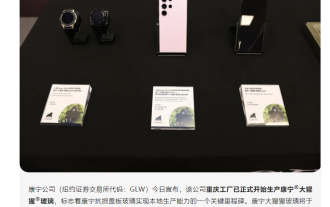 コーニングゴリラガラスは重慶工場で現地生産を開始し、来年初めに正式な量産に入る予定
Dec 19, 2023 am 08:03 AM
コーニングゴリラガラスは重慶工場で現地生産を開始し、来年初めに正式な量産に入る予定
Dec 19, 2023 am 08:03 AM
12月18日の本サイトのニュースによると、コーニング社は、重慶工場がコーニングゴリラガラスの生産を正式に開始したと発表し、コーニング社の耐損傷性カバーガラスの現地生産能力の達成における重要なマイルストーンとなった。 -2024年初頭に生産。コーニングは現地供給により、地元の主要産業チェーンと携帯電話メーカーをさらにサポートすることになる。中国の携帯電話メーカーは、初めて地元で生産されたコーニングゴリラガラスにアクセスできるようになる。中華圏におけるコーニングのビジネスは、モバイル家電、光通信、自動車をカバーする。 、ライフサイエンス技術、ディスプレイ技術の分野での投資額は90億ドルを超え、従業員数は6,000名を超えています。
 iPhone 15 ProおよびPro Maxのガラスバックカバーの修理コストが66%大幅削減
Sep 18, 2023 pm 09:09 PM
iPhone 15 ProおよびPro Maxのガラスバックカバーの修理コストが66%大幅削減
Sep 18, 2023 pm 09:09 PM
Apple は、iPhone 14 と iPhone 14 Plus の構造に控えめながら重要な調整を加え、どちらの携帯電話も取り外し可能なガラスの背面カバーを採用し、修理がより簡単かつ経済的になりました。今年、AppleはiPhone15ProとiPhone15ProMaxにも同じデザインを採用し、どちらも取り外し可能なガラスの背面カバーを備えています。 iPhone15Proはステンレスよりも強くて軽い新構造チタンを採用。新しいiPhoneの発表時に、Appleは「新しい内部シャーシアーキテクチャ」の存在により、iPhone 15 Proのガラス製バックカバーの交換が容易になる可能性があると指摘しました。幸いなことに、この変更は正式なメンテナンスにも反映されています
 OnePlus Ace 3 Pro チタンミラーシルバー実機を初発表:初の液体金属ガラスプロセス
Jun 22, 2024 pm 01:15 PM
OnePlus Ace 3 Pro チタンミラーシルバー実機を初発表:初の液体金属ガラスプロセス
Jun 22, 2024 pm 01:15 PM
6月22日のニュースによると、OnePlus Ace3 Proは6月27日午後7時に発売される予定です。本日、OnePlus Ace3 Proは、業界初の「液体金属ガラスプロセス」で作られた新しい「チタンミラーシルバー」カラースキームを正式に発表しました。特殊な加工によりガラスを液体金属のような質感に仕上げ、光と影の質感を表現しました。超流線型の 3D ガラス製バック カバーと金属製のミドル フレームと組み合わせることで、手触りが保証され、ガラス ボディの質感と感触に新たな頂点が生まれます。なお、公式は以前セラミックバージョンも発表していましたが、非常に質感が高く質感に優れたホワイトセラミックです。このことからもOnePlus Ace3Proの方が上位に位置し、トップフラッグシップという考えに従って作られていることが分かります。構成的には、
 世界最長で最大!中国淄博市で誕生した「ガラスの王」長さ26メートル、幅3.66メートル、面積95平方メートル
Jul 23, 2024 am 11:46 AM
世界最長で最大!中国淄博市で誕生した「ガラスの王」長さ26メートル、幅3.66メートル、面積95平方メートル
Jul 23, 2024 am 11:46 AM
7月23日の当ウェブサイトのニュースによると、「淄博リリース」の公式公開アカウントは昨日(7月22日)、ブログ投稿を公開し、既知の世界最長かつ最大の「ガラスの王」が7月21日に淄博市でオフラインになったと報告した。この「ガラスの王」は、21日正午12時10分、淄博高新区にある晋京集団晋京科技有限公司(以下、晋京科技)の工場で、正確に配置されて生産ラインから転がり落ちた。全長26メートル、幅3.66メートル、面積95平方メートル。細すぎたので全体の登場に90秒近くかかりました。こんなに大きなガラスを作る必要があるのでしょうか? Jinjing Technologyのマーケティング部門責任者であるZheng Dongfang氏は、これは「非常に必要だ」と述べた。このサイトからのメモ: ガラスは、現代の大規模建築物の外装材として好まれています。不純物が少なく、自爆率が低く、光の透過率が高い超白色ガラスの登場により、この傾向はますます高まっています。
 同カテゴリーでは珍しい! OnePlus Ace 3V はガラス製バックカバーを装備しています: 3D 優れた感触
Mar 23, 2024 pm 09:16 PM
同カテゴリーでは珍しい! OnePlus Ace 3V はガラス製バックカバーを装備しています: 3D 優れた感触
Mar 23, 2024 pm 09:16 PM
3月21日のニュースによると、「ミッドレンジ携帯電話体験の8冠チャンピオン」として知られるOnePlus Ace3Vが今夜正式にリリースされました。報道によると、OnePlus Ace3Vは、このクラスでは珍しいガラス製バックカバー、つまり丸みを帯びたエッジを持つ2.8D曲面ガラスを採用しており、持ちやすさが向上しているとのことです。 OnePlus Ace3Vのカラーはチタニウム エア グレーとマジック パープル シルバーの2色で、マジック パープル シルバーは繊細な感触で指紋がつきにくい「メタリックサンドグラステクノロジー」を初採用し、チタニウム エア グレーは新技術を採用しています。フラッグシップと同じ「拡散ガラス技術」で、輝きと透明感を実現。それだけでなく、OnePlus Ace3V は古典的な「3 段階スイッチ」を保持しており、上にスライドするとミュート、中央にスライドすると振動、下にスライドするとリングとなり、フラッグシップ レベルのクラフトマンシップを普及させています。また
 携帯電話はセラミックで作るべきか、それともガラスで作るべきか? 趙明名誉氏は冗談を飛ばして「耐久性と耐傷性が鍵だ」と語った。
Mar 19, 2024 pm 07:40 PM
携帯電話はセラミックで作るべきか、それともガラスで作るべきか? 趙明名誉氏は冗談を飛ばして「耐久性と耐傷性が鍵だ」と語った。
Mar 19, 2024 pm 07:40 PM
3月19日のニュースによると、Honorは昨夜、多数の新製品を発表した。ジャッキー・チェンも出席し、現場全体が盛大に行われた。会議後、趙明もメディアからのグループインタビューに応じ、「モバイルはどうあるべきか」について興味深い話をした携帯電話はセラミックでできているのか、それともガラスでできているのか?」という検索が熱いです。あるメーカーがセラミックを使用しているのかガラスを使用しているのか、最近よく検索されるようになったという質問に対する Zhao Ming の答えは興味深いものでした。趙明氏は「この問題は社会資源を占有しすぎているのではないかと考えている。消費者にとって本当に耐久性があり、傷つきにくいのは真のイノベーションだけだ。これがオナー社の主張だ」と語った。以前、Zhao Ming氏は記者会見で、Honor Magic6 Ultimate EditionはHonor King Kong Rhinoガラスを使用しており、技術面では業界より9~12か月進んでいるが、Honorは依然としてガラスの分野でリードしていると述べた。
 Vivo S19 Pro には初めて King Kong Shield ダブルアンチガラスが搭載され、落下防止性能が 150% 向上しました。
May 31, 2024 pm 10:03 PM
Vivo S19 Pro には初めて King Kong Shield ダブルアンチガラスが搭載され、落下防止性能が 150% 向上しました。
May 31, 2024 pm 10:03 PM
5月30日のニュースによると、落下防止性能が向上したvivoS19Proが今夜正式にリリースされたとのこと。レポートによると、vivoS19Pro は革新的な「キングコングシールド二重耐性ガラス」を使用しており、このガラスは非常に耐傷性が高く、跡がほとんど残らないだけでなく、耐落下性も前世代のガラスの 150% です。誤って荒れた地面に落としてしまった場合でも、簡単に対処できるため、携帯電話は安全です。 vivoS19Proはガラス素材のアップグレードに加えて、新たにアップグレードされた落石防止構造も備えています。この構造と密着性の高いクッション材を組み合わせることで、硬い地面に落ちた場合でも「ソフトランディング」を実現し、破損のリスクを大幅に軽減します。また、携帯電話のフレームは、




